En este tutorial vamos a ver una Instalación de programa ICINGA. Icinga se basa en nagios, de echo fue un grupo de desarrolladores de Nagios los que se salieron del proyecto y decidieron crear ICINGA. Os diré que aunque está men0s extendido que nagios mi experiencia ha sido exactamente igual que con Nagios, misma fiabilidad, misma estabilidad y más o menos misma configuración con una pequeña diferencia eso sí: el entorno gráfico en mi opinión es mucho más atractivo que NAGIOS.
INDICE
Contenido
REQUISITOS DEL SISTEMA:
Tener instalado Ubuntu Server 14.04.
| Memoria RAM: 512 Mb recomendado 1 Gb | |
| Procesador: PENTIUM IV o superior | |
| Disco Duro: 25 Gb |
INSTALAR LAMP
INSTALACION DE LAMP NAGIOS UBUNTU
Ahora lo que vamos a hacer es instalar LAMP (Linux Apache MySQL PHP) en nuestro servidor.
INSTALAR APACHE2
apt-get install apache2
INSTALAR MYSQL
apt-get install mysql-server php5-mysql
Nos pedirá una contraseña de administración de mysql
INSTALAR PHP
sudo apt-get install php5 libapache2-mod-php5 php5-mcrypt
INSTALAR ICINGA UBUNTU SERVER 14.04
Lo primero que tenemos que hacer es agregar al repositorio el programa de Icinga con esta sentencia:
sudo add-apt-repository ppa:formorer/icinga
a continuación actualizamos el respositorio de ubuntu server:
sudo apt-get update
sudo apt-get install icinga icinga-doc icinga-idoutils libdbd-mysql mysql-client
Nada más empezar con la instalación nos va a pedir que configuremos POSTFIX, servicio de envio de mails para alertas. Nosotros le vamos a seleccionar Sitio en Internet:
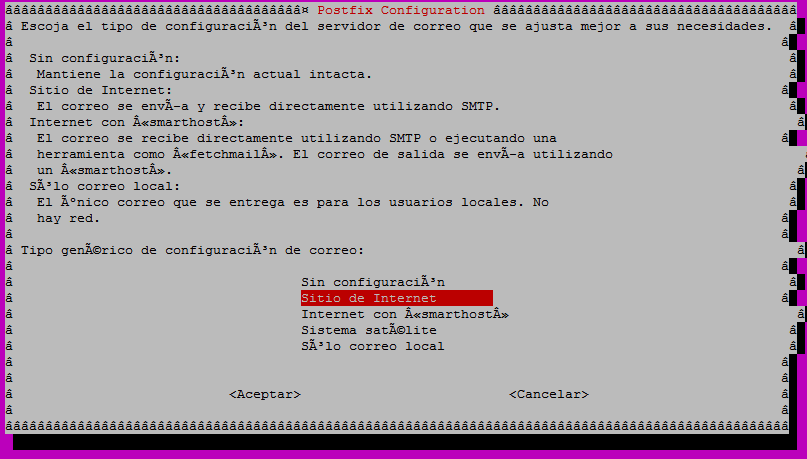
Ahora le vamos a decir cual es nuestro dominio de correo «vivaubuntu.com» en nuestro caso.
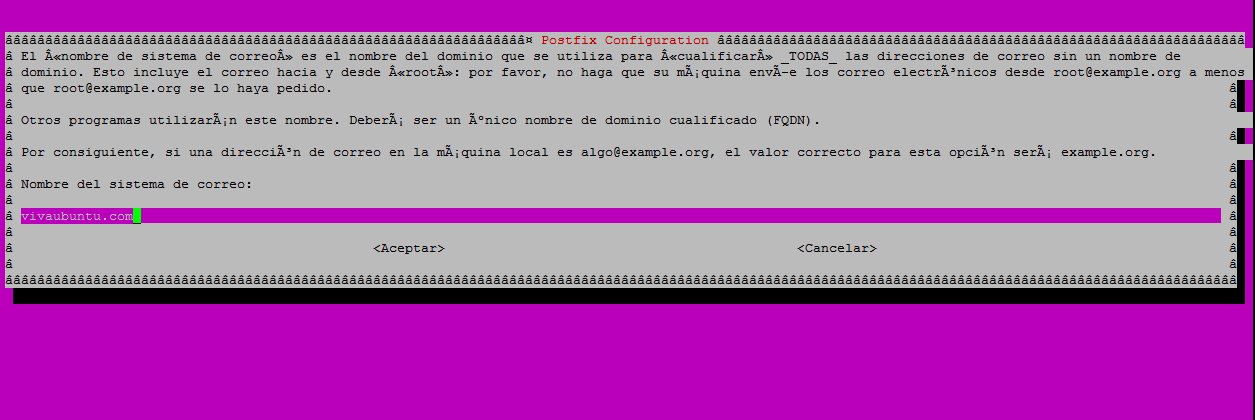
A continuación nos pide una contraseña administrador para nuestro servidor web: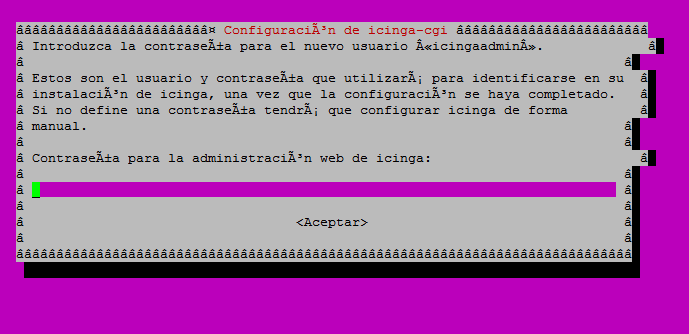
y nos pide verificarla:
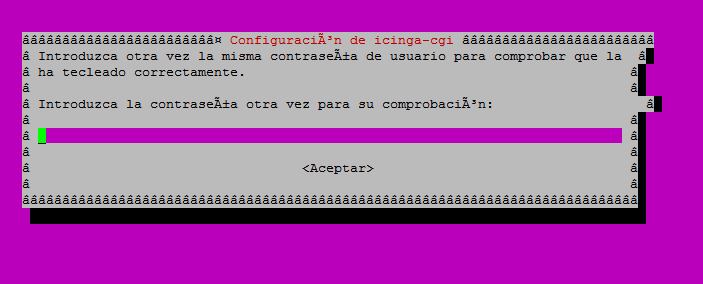
A continuación nos pide que si Deseamos utilizar órdenes externas, le decimos que sí:
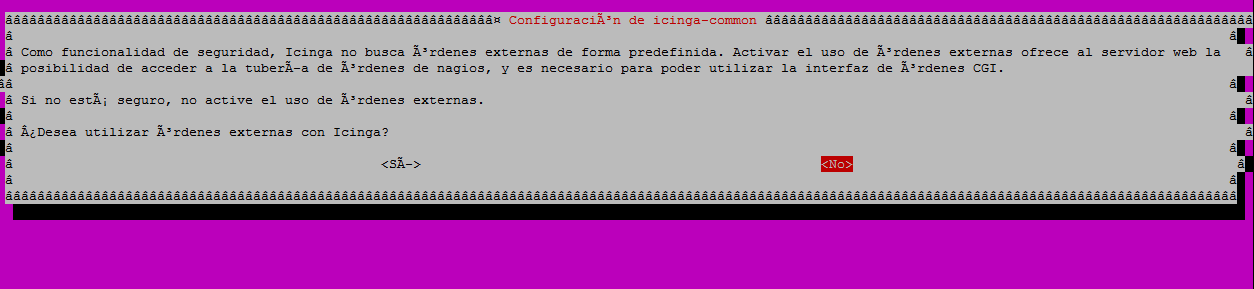
Nos pide que si queremos configurar la base de datos de IDOUTILS con dbconfig-common y le decimos que SI:
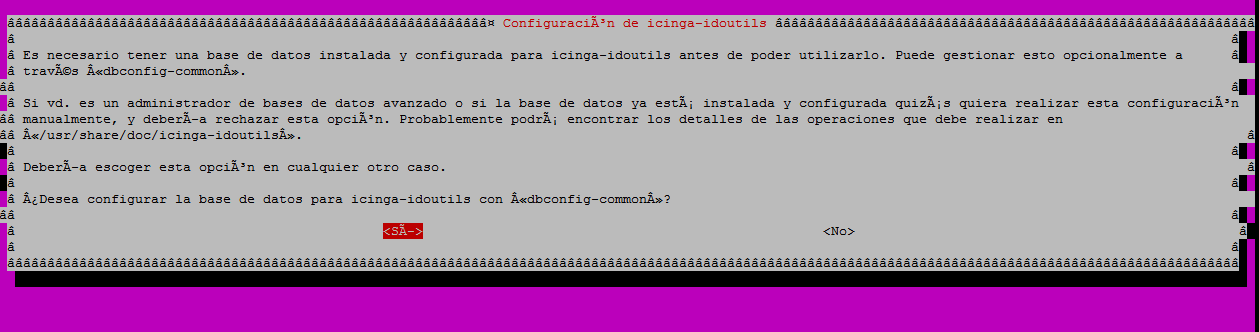
Ahora nos pide el tipo de servidor de Base de datos para IDOUTILS, nosotros lo vamos a hacer con MySql:
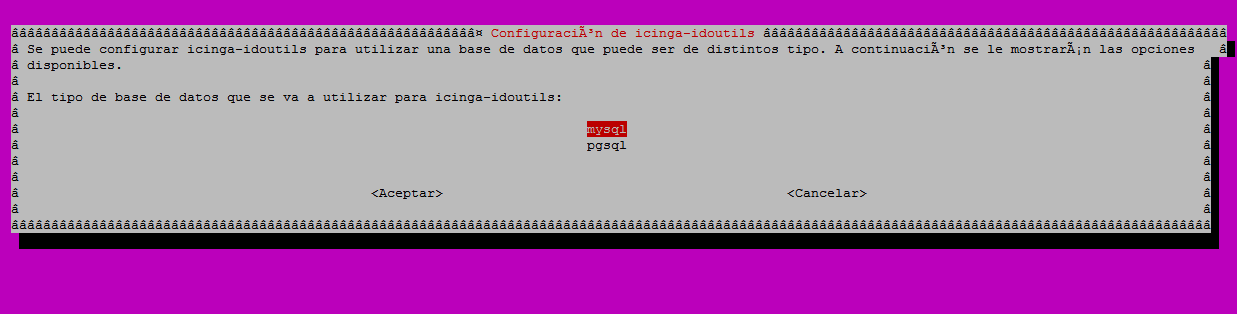
Ahora introducimos la contraseña del usuario root de Mysql Server:
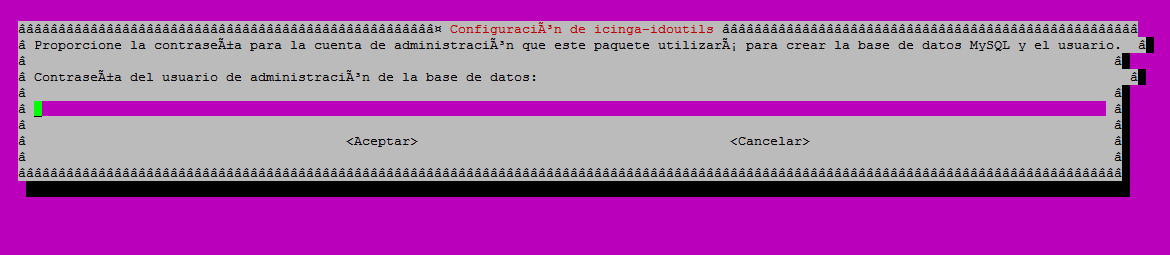
Introducimos la contraseña para la aplicación MySql IDOUTILS:
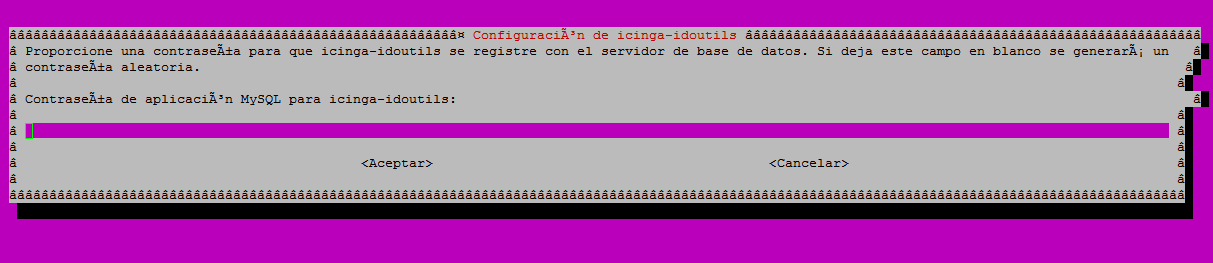
CONFIGURAR ICINGA
Ahora tenemos que hacer unos pequeños retoques para que funcione bien con el tema de ido2db, para esto tenemos que editar un fichero de configuración con la siguiente sentencia:
sudo nano /etc/default/icinga
Ahora tenemos que dar con el valor IDO2DB y cambiar un no por un yes:
#start ido2db daemon (no/yes)
IDO2DB=no
por esto:
#start ido2db daemon (no/yes)
IDO2DB=yes
Reseteamos el servicio ido2db
sudo service ido2db start
sudo cp /usr/share/doc/icinga-idoutils/examples/idoutils.cfg-sample /etc/icinga/modules/idoutils.cfg
sudo service icinga restart
Creamos el usuario para entrar en la aplicación:
sudo htpasswd /etc/icinga/htpasswd.users icingaadmin
Una vez modicado el usuario abrimos una navegador e introducimos la siguiente dirección http://<ipservidorubuntu>/icinga y nos saldría la siguiente pantalla:
Usuario:icingaadmin
pss: la que hemos introducido en el paso anterior


Excelente tutorial muchas gracias, es lo que estaba buscando precisamente, pero tengo una duda no se si de pronto me puedas ayudar al tratar de acceder a uno de los modulos me sale el siguiente mensage:
It appears as though you do not have permission to view information for any of the hosts you requested…
If you believe this is an error, check the HTTP server authentication requirements for accessing this CGI and check the authorization options in your CGI configuration file.
pues parece un tema de que no tiene permisos el usuario. revisa la parte del usuario:
sudo htpasswd /etc/icinga/htpasswd.users icingaadmin
tiene pinta de ser por eso.
Pingback: MEDIR CPU Y RAM EN UBUNTU - GUIA - Viva Ubuntu